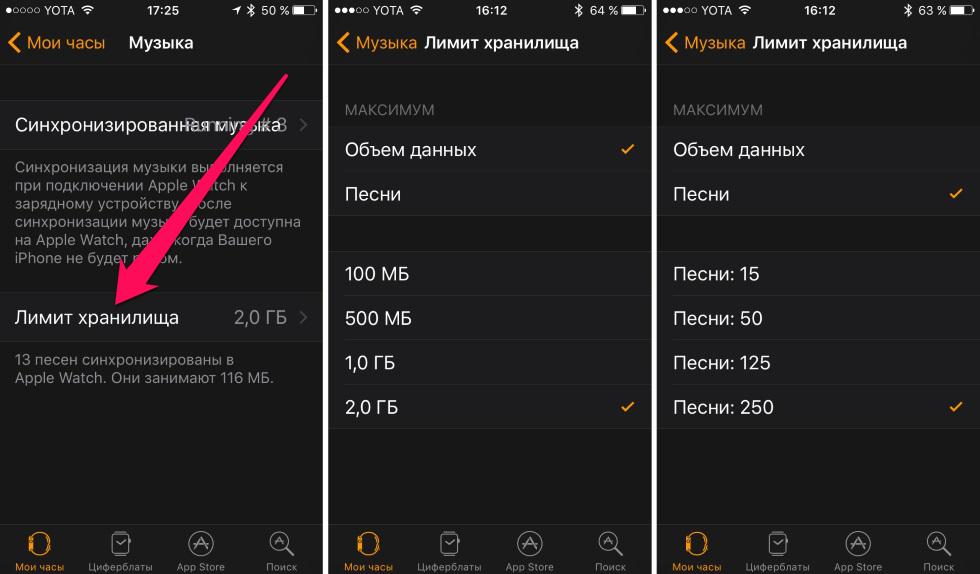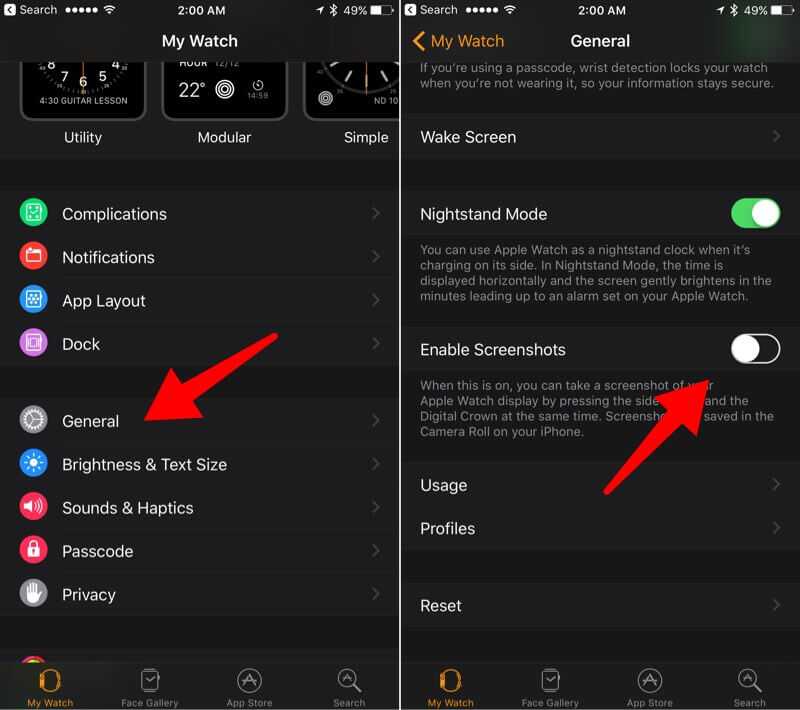Содержание
Добавление музыки на Apple Watch Ultra
Если Вы добавили музыку на Apple Watch Ultra, ее можно слушать везде, даже если у Вас нет с собой iPhone.
На Apple Watch Ultra можно добавлять определенные плейлисты и альбомы, используя приложение Apple Watch на iPhone. При наличии подписки на Apple Music можно также добавлять музыку прямо на Apple Watch Ultra, используя приложение «Музыка» .
Если у Вас есть подписка на Apple Music, Вам не нужно выбирать определенную музыку для добавления на Apple Watch Ultra. На часы автоматически добавляется музыка, которую Вы недавно слушали. (Если недавней музыки нет, добавляется музыка, рекомендованная Apple Music.)
Примечание. Если у Вас есть подписка на Apple Music Voice, Вы можете добавлять приобретенную музыку на Apple Watch Ultra. Чтобы добавлять песни, альбомы и плейлисты из Apple Music, необходимо выполнить обновление подписки на Apple Music до полной версии.
Добавление музыки с использованием iPhone
Откройте приложение Apple Watch на iPhone.

Выберите «Мои часы» > «Музыка».
Под заголовком «Плейлисты и альбомы» коснитесь «Добавить музыку».
Выберите альбомы и плейлисты для синхронизации на Apple Watch Ultra.
В watchOS 9.1 и новее музыка добавляется, когда Apple Watch Ultra находятся рядом с iPhone. Если у Вас более ранняя версия watchOS, Apple Watch Ultra также должны быть подключены к источнику питания.
Совет. Используйте приложение «Музыка» на iPhone, чтобы создать плейлист из музыки, которую Вы хотите слушать на Apple Watch Ultra, — например, музыки для тренировок. См. статью службы поддержки Apple Как создать плейлист в приложении Apple Music.
Добавление музыки с использованием Apple Watch Ultra
Если у Вас есть подписка на Apple Music, Вы можете добавлять музыку, используя Apple Watch Ultra.
Примечание. Добавление музыки недоступно в плане подписки Apple Music Voice. Подробнее см.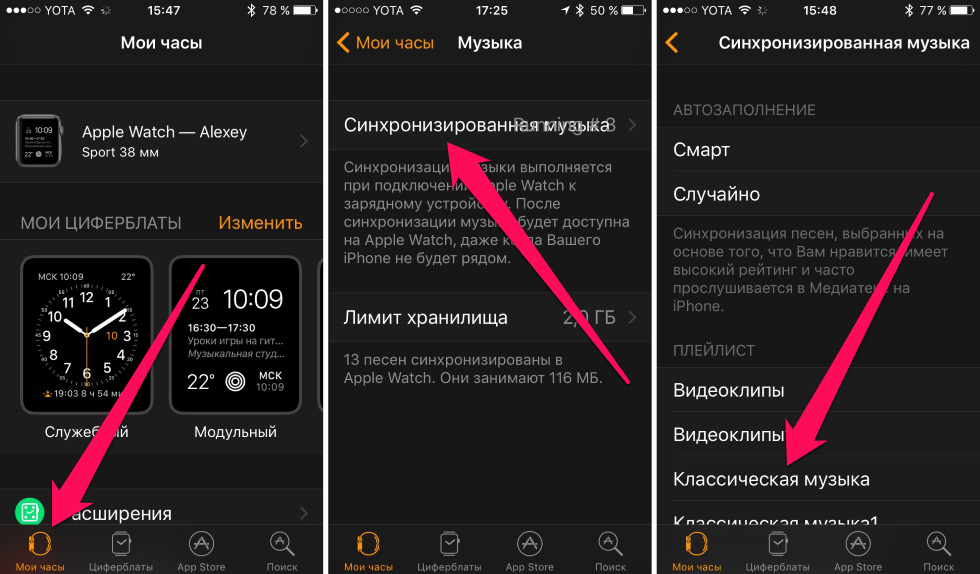 в статье службы поддержки Apple О подписке Apple Music Voice.
в статье службы поддержки Apple О подписке Apple Music Voice.
Откройте приложение «Музыка» на Apple Watch Ultra.
Коснитесь «Слушать» или «Поиск», затем перейдите к музыке, которую хотите добавить.
Коснитесь плейлиста или альбома, коснитесь , затем коснитесь «Добавить в медиатеку».
Появится сообщение, подтверждающее добавление объекта.
Примечание. Добавленную музыку можно воспроизводить в потоковом режиме на Apple Watch Ultra при наличии подключения к интернету. Когда подключение к интернету отсутствует, для воспроизведения музыки необходимо сначала загрузить ее.
Чтобы загрузить музыку на Apple Watch Ultra, коснитесь еще раз, затем коснитесь «Загрузить».
Добавление плейлиста для тренировок на Apple Watch Ultra
Можно добавить плейлист из медиатеки, и он будет воспроизводиться автоматически, когда Вы запускаете тренировку в приложении «Тренировка» на Apple Watch Ultra.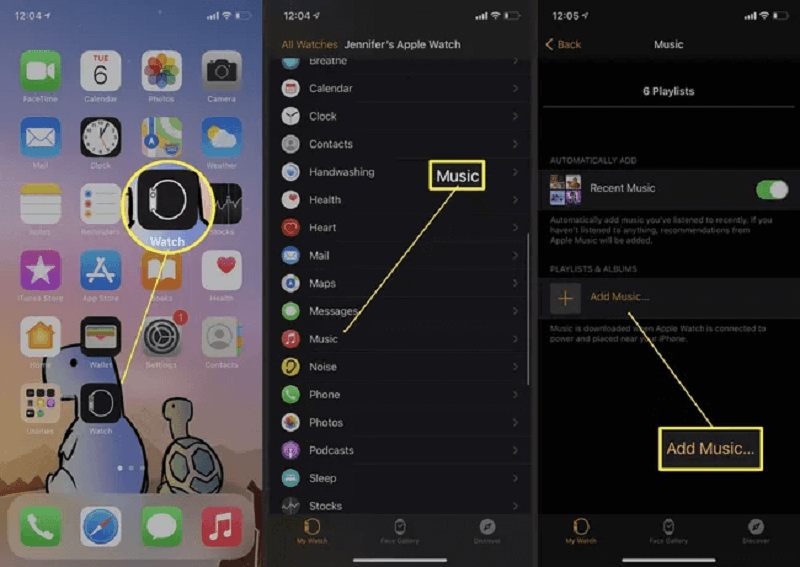
Откройте приложение Apple Watch на iPhone.
Выберите «Мои часы» > «Тренировка».
Коснитесь «Плейлист для тренировок», затем выберите плейлист.
Плейлист добавляется в раздел «Мои часы» > «Музыка» в приложении Apple Watch на iPhone.
Примечание. Плейлист для тренировки не воспроизводится, если в этот момент Вы слушаете другую музыку или аудио.
См. такжеНачало и окончание тренировки
Добавление музыки на Apple Watch
Если Вы добавили музыку на Apple Watch, ее можно слушать везде, даже если у Вас нет с собой iPhone.
На Apple Watch можно добавлять определенные плейлисты и альбомы, используя приложение Apple Watch на iPhone. При наличии подписки на Apple Music можно также добавлять музыку прямо на Apple Watch, используя приложение «Музыка» .
Если у Вас есть подписка на Apple Music, Вам не нужно выбирать определенную музыку для добавления на Apple Watch. На часы автоматически добавляется музыка, которую Вы недавно слушали. (Если недавней музыки нет, добавляется музыка, рекомендованная Apple Music.)
(Если недавней музыки нет, добавляется музыка, рекомендованная Apple Music.)
Примечание. Если у Вас есть подписка на Apple Music Voice, Вы можете добавлять приобретенную музыку на Apple Watch. Чтобы добавлять песни, альбомы и плейлисты из Apple Music, необходимо выполнить обновление подписки на Apple Music до полной версии.
Добавление музыки с использованием iPhone
Откройте приложение Apple Watch на iPhone.
Выберите «Мои часы» > «Музыка».
Под заголовком «Плейлисты и альбомы» коснитесь «Добавить музыку».
Выберите альбомы и плейлисты для синхронизации на Apple Watch.
В watchOS 9.1 и новее музыка добавляется, когда Apple Watch находятся рядом с iPhone. Если у Вас более ранняя версия watchOS, Apple Watch также должны быть подключены к источнику питания.
Совет. Используйте приложение «Музыка» на iPhone, чтобы создать плейлист из музыки, которую Вы хотите слушать на Apple Watch, — например, музыки для тренировок. См. статью службы поддержки Apple Как создать плейлист в приложении Apple Music.
См. статью службы поддержки Apple Как создать плейлист в приложении Apple Music.
Добавление музыки с использованием Apple Watch
Если у Вас есть подписка на Apple Music, Вы можете добавлять музыку, используя Apple Watch.
Примечание. Добавление музыки недоступно в плане подписки Apple Music Voice. Подробнее см. в статье службы поддержки Apple О подписке Apple Music Voice.
Откройте приложение «Музыка» на Apple Watch.
Коснитесь «Слушать» или «Поиск», затем перейдите к музыке, которую хотите добавить.
Коснитесь плейлиста или альбома, коснитесь , затем коснитесь «Добавить в медиатеку».
Появится сообщение, подтверждающее добавление объекта.
Примечание. Добавленную музыку можно воспроизводить в потоковом режиме на Apple Watch при наличии подключения к интернету. Когда подключение к интернету отсутствует, для воспроизведения музыки необходимо сначала загрузить ее.
Чтобы загрузить музыку на Apple Watch, коснитесь еще раз, затем коснитесь «Загрузить».

Добавление плейлиста для тренировок на Apple Watch
Можно добавить плейлист из медиатеки, и он будет воспроизводиться автоматически, когда Вы запускаете тренировку в приложении «Тренировка» на Apple Watch.
Откройте приложение Apple Watch на iPhone.
Выберите «Мои часы» > «Тренировка».
Коснитесь «Плейлист для тренировок», затем выберите плейлист.
Плейлист добавляется в раздел «Мои часы» > «Музыка» в приложении Apple Watch на iPhone.
Примечание. Плейлист для тренировки не воспроизводится, если в этот момент Вы слушаете другую музыку или аудио.
См. такжеНачало и окончание тренировки
Добавление музыки на Apple Watch
Когда вы добавляете музыку на Apple Watch, вы можете слушать ее, где бы вы ни находились, даже если у вас нет с собой iPhone.
Вы можете добавлять определенные плейлисты и альбомы на Apple Watch с помощью приложения Apple Watch на iPhone. Если вы являетесь подписчиком Apple Music, вы также можете добавлять музыку с помощью приложения «Музыка» прямо на Apple Watch.
Если вы являетесь подписчиком Apple Music, вы также можете добавлять музыку с помощью приложения «Музыка» прямо на Apple Watch.
Вам не нужно выбирать конкретную музыку для добавления на Apple Watch, если вы являетесь подписчиком Apple Music. Музыка, которую вы недавно слушали, добавляется автоматически. (Если вы ничего не слушали, добавляется музыка, рекомендованная Apple Music.)
Примечание: Если вы являетесь подписчиком Apple Music Voice, вы можете добавлять купленную музыку на Apple Watch. Чтобы добавлять песни, альбомы и плейлисты из Apple Music, приобретите полную подписку Apple Music.
Добавьте музыку с помощью iPhone
Откройте приложение Apple Watch на iPhone.
Нажмите «Мои часы», затем нажмите «Музыка».
В разделе «Плейлисты и альбомы» нажмите «Добавить музыку».
Выберите альбомы и плейлисты для синхронизации с Apple Watch.
В watchOS 9. 1 и более поздних версиях музыка добавляется, когда Apple Watch помещается рядом с iPhone. В более ранних версиях watchOS ваши Apple Watch также должны быть подключены к источнику питания.
1 и более поздних версиях музыка добавляется, когда Apple Watch помещается рядом с iPhone. В более ранних версиях watchOS ваши Apple Watch также должны быть подключены к источнику питания.
Совет: Используйте приложение «Музыка» на iPhone, чтобы создавать плейлисты специально для музыки, которую вы хотите слушать на Apple Watch, — например, для музыки, которая мотивирует вас во время тренировки. См. статью службы поддержки Apple «Как создать список воспроизведения в приложении Apple Music».
Добавление музыки с помощью Apple Watch
Если вы являетесь подписчиком Apple Music, вы можете добавлять музыку с помощью Apple Watch.
Примечание. Добавление музыки недоступно в тарифном плане Apple Music Voice. Дополнительные сведения см. в статье службы поддержки Apple «Об Apple Music Voice».
Откройте приложение «Музыка» на Apple Watch.
Коснитесь «Прослушать сейчас» или «Поиск», затем перейдите к музыке, которую хотите добавить.

Коснитесь плейлиста или альбома, коснитесь , затем коснитесь «Добавить в библиотеку».
Сообщение, подтверждающее добавление элемента.
Примечание. Вы можете транслировать музыку, добавленную на Apple Watch, при наличии подключения к Интернету. Чтобы воспроизводить музыку без подключения к Интернету, ее необходимо сначала загрузить.
Чтобы загрузить музыку на Apple Watch, нажмите еще раз, затем нажмите «Загрузить».
Добавление плейлиста для тренировок в Apple Watch
Вы можете добавить плейлист из своей музыкальной библиотеки, который автоматически воспроизводится при начале тренировки в приложении «Тренировка» на Apple Watch.
Откройте приложение Apple Watch на iPhone.
Коснитесь «Мои часы», затем коснитесь «Тренировка».
Нажмите «Плейлист для тренировок», затем выберите плейлист.
Плейлист добавляется в раздел «Мои часы» > «Музыка» в приложении Apple Watch на iPhone.
Примечание: Плейлист для тренировок не будет воспроизводиться, если вы в данный момент слушаете другую музыку или аудио.
См. также Начало и завершение тренировки
Добавление музыки в Apple Watch Ultra
Когда вы добавляете музыку на Apple Watch Ultra, вы можете слушать ее, где бы вы ни находились, даже если у вас нет с собой iPhone.
Вы можете добавлять определенные плейлисты и альбомы на Apple Watch Ultra с помощью приложения Apple Watch на iPhone. Если вы являетесь подписчиком Apple Music, вы также можете добавлять музыку с помощью приложения «Музыка» прямо на Apple Watch Ultra.
Вам не нужно выбирать конкретную музыку для добавления на Apple Watch Ultra, если вы являетесь подписчиком Apple Music. Музыка, которую вы недавно слушали, добавляется автоматически. (Если вы ничего не слушали, добавляется музыка, рекомендованная Apple Music.)
Примечание: Если вы являетесь подписчиком Apple Music Voice, вы можете добавлять приобретенную музыку на Apple Watch Ultra. Чтобы добавлять песни, альбомы и плейлисты из Apple Music, приобретите полную подписку Apple Music.
Чтобы добавлять песни, альбомы и плейлисты из Apple Music, приобретите полную подписку Apple Music.
Добавьте музыку с помощью iPhone
Откройте приложение Apple Watch на iPhone.
Нажмите «Мои часы», затем нажмите «Музыка».
В разделе «Плейлисты и альбомы» нажмите «Добавить музыку».
Выберите альбомы и плейлисты для синхронизации с Apple Watch Ultra.
В watchOS 9.1 и более поздних версиях музыка добавляется, когда Apple Watch Ultra находится рядом с вашим iPhone. В более ранних версиях watchOS ваши Apple Watch Ultra также должны быть подключены к источнику питания.
Совет: Используйте приложение «Музыка» на iPhone, чтобы создавать плейлисты специально для музыки, которую вы хотите слушать на Apple Watch Ultra — например, музыки, которая мотивирует вас во время тренировки. См. статью службы поддержки Apple «Как создать список воспроизведения в приложении Apple Music».
Добавляйте музыку с помощью Apple Watch Ultra
Если вы являетесь подписчиком Apple Music, вы можете добавлять музыку с помощью Apple Watch Ultra.
Примечание. Добавление музыки недоступно в тарифном плане Apple Music Voice. Дополнительные сведения см. в статье службы поддержки Apple «Об Apple Music Voice».
Откройте приложение «Музыка» на Apple Watch Ultra.
Коснитесь «Прослушать сейчас» или «Поиск», затем перейдите к музыке, которую хотите добавить.
Коснитесь плейлиста или альбома, коснитесь , затем коснитесь «Добавить в библиотеку».
Сообщение, подтверждающее добавление элемента.
Примечание: Вы можете передавать музыку, добавленную на Apple Watch Ultra, при наличии подключения к Интернету. Чтобы воспроизводить музыку без подключения к Интернету, ее необходимо сначала загрузить.
Чтобы загрузить музыку на Apple Watch Ultra, коснитесь еще раз, затем коснитесь «Загрузить».